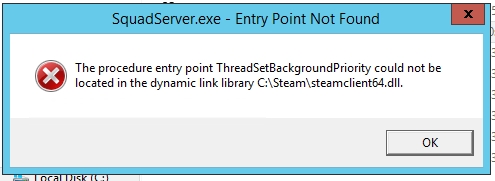Yog tias koj hloov kho rau Windows 10 thiab pom tias nws tsis haum koj lossis ntsib lwm yam teeb meem, qhov feem ntau ntawm lub sijhawm tam sim no muaj feem cuam tshuam nrog kev tsav tsheb ntawm daim npav video thiab lwm cov khoom siv, koj tuaj yeem xa rov qab dhau los ntawm OS thiab yob rov nrog Windows 10. Muaj ob peb txoj hauv kev los ua qhov no.
Tom qab qhov hloov tshiab, tag nrho cov ntaub ntawv ntawm koj lub operating system qub tau muab tso rau hauv Windows.old nplaub tshev, uas yav dhau los yuav tsum tau muab nws tshem tawm manually, tab sis lub sijhawm no nws yuav cia li raug tshem tawm tom qab ib hlis (uas yog, yog tias koj hloov dua ib hlis dhau los, koj yuav tsis tuaj yeem tshem tawm Windows 10) Cov. Tsis tas li ntawd, lub kaw lus muaj lub luag haujlwm rau dov rov qab tom qab kev hloov kho tshiab, yooj yim siv rau txhua tus neeg siv novice.
Thov nco ntsoov tias yog tias koj manually muab cov ntawv tais ceev tseg saum toj saud, tom qab ntawd tus txheej txheem tau piav qhia hauv qab no rov qab los rau Windows 8.1 lossis 7 yuav tsis ua haujlwm. Ib qho kev xaiv tau nyob rau hauv cov ntaub ntawv no, yog tias muaj cov tuam txhab tsim cov duab rov qab, yog kom rov qab pib lub computer mus rau nws lub xeev qub (lwm yam kev xaiv tau piav nyob rau ntawm tshooj kawg ntawm cov lus qhia).
Rollback los ntawm Windows 10 rau OS yav dhau los
Txhawm rau siv txoj haujlwm, nias rau lub cim qhia ntawm sab xis ntawm lub taskbar thiab nyem "All Settings".

Hauv qhov chaw teeb tsa uas qhib, xaiv "Hloov Kho thiab Ruaj Ntseg", thiab tom qab ntawd - "Rov qab".

Kauj ruam kawg yog nyem rau "Pib" khawm nyob rau hauv seem "Rov qab mus rau Windows 8.1" lossis "Rov qab mus Windows 7". Nyob rau tib lub sijhawm, koj yuav raug hais kom qhia seb yog vim li cas rau lub rollback (xaiv ib qho twg), tom qab ntawd, Windows 10 yuav raug tshem tawm, thiab koj yuav rov qab mus rau koj yav dhau los ntawm OS, nrog rau txhua cov program thiab siv cov ntaub ntawv (uas yog, qhov no tsis yog rov pib dua rau lub khw tsim cov duab rov qab).

Rollback nrog lub Windows 10 Rollback Utility
Qee tus neeg siv uas txiav txim siab tshem tawm Windows 10 thiab rov qab Windows 7 lossis 8 ntsib nrog qhov xwm txheej uas txawm tias muaj Windows.old daim nplaub tshev, rollback tseem tsis tshwm sim - qee zaum muaj qhov tsis yooj yim ntawm cov khoom nyob hauv Cov Chaw, qee zaum vim qee qhov laj thawj tsis tshwm sim lub sijhawm rollback.
Hauv qhov no, koj tuaj yeem sim cov Neosmart Windows 10 Rollback Utility, ua rau ntawm lub hauv paus ntawm lawv tus kheej cov khoom lag luam Rov Qab. Cov nqi hluav taws xob yog daim bootable ISO duab (200 MB), thaum koj khau raj ntawm nws (tom qab sau nws mus rau disk lossis USB flash drive) koj yuav pom cov ntawv qhia rov qab uas hauv:
- Ntawm qhov pib ntsuas tau, xaiv Qhov Kho Khoom Siv Kho Khoom Siv
- Ntawm ob, xaiv lub kaw lus uas koj xav rov qab (nws yuav ua kom pom yog ua tau) thiab nyem lub pob RollBack.

Koj tuaj yeem hlawv cov duab rau disk nrog txhua lub disk hlawv program, thiab los tsim lub bootable USB flash drive, tus tsim tawm muaj nws cov nqi hluav taws xob yooj yim USB Creator Lite, muaj nyob rau ntawm lawv lub vev xaib neosmart.net/UsbCreator/ txawm li cas los xij, VirusTotal cov nqi hluav taws xob ua ob qho lus ceeb toom (uas, feem ntau, tsis txaus ntshai, feem ntau hauv cov khoom xws li - cov cuav cuav). Txawm li cas los xij, yog tias koj ntshai, tom qab ntawd koj tuaj yeem sau cov duab rau USB flash drive siv UltraISO lossis WinSetupFromUSB (hauv rooj plaub tom kawg, xaiv daim teb rau Grub4DOS cov duab).
Tsis tas li ntawd, thaum siv tus nqi hluav taws xob, nws tsim ib daim ntawv theej ntawm lub Windows 10 tam sim no. Yog li, yog tias qee yam tsis raug, koj tuaj yeem siv nws rov qab "txhua yam uas nws tau ua."
Koj tuaj yeem rub tawm Windows 10 Rollback Utility los ntawm nplooj ntawv official //neosmart.net/Win10Rollback/ (thaum khau raj koj tau hais kom nkag mus rau koj tus e-mail thiab npe, tab sis tsis muaj ntawv pov thawj).
Kev tsim rov siv Windows 10 ntawm Windows 7 thiab 8 (lossis 8.1)
Yog tias tsis muaj ib txoj hauv kev pab koj, thiab tom qab kho dua tshiab rau Windows 10 tsawg dua 30 hnub tau dhau los, koj tuaj yeem ua cov hauv qab no:
- Rov qab los ua haujlwm rau cov chaw lag luam nrog lub tshuab ua haujlwm tshiab ntawm Windows 7 thiab Windows 8 yog tias koj tseem muaj lub zais rov qab cov duab ntawm koj lub computer lossis lub laptop. Nyeem ntxiv: Yuav ua li cas rov qab kho lub laptop rau lub chaw teeb tsa (kuj haum rau cov PCs muaj npe thiab txhua tus nrog lub preinstalled OS).
- Ua qhov kev teeb tsa huv ntawm qhov system koj tus kheej yog tias koj paub nws tus yuam sij lossis nws yog nyob rau hauv UEFI (rau cov khoom siv nrog 8 thiab sab saud). Koj tuaj yeem pom qhov "wired" yuam kev hauv UEFI (BIOS) siv qhov kev qhia ShowKeyPlus hauv ntu OEM-qhov tseem ceeb (Kuv tau sau ntau hauv tsab xov xwm Yuav ua li cas thiaj paub qhov tseem ceeb ntawm ntsia Windows 10). Nyob rau tib lub sijhawm, yog tias koj xav tau rub lub Windows thawj cov duab hauv qhov tseeb sau (Tsev, Kws Tshaj Lij, Rau ib hom lus, thiab lwm yam) rau kev kho dua tshiab, koj tuaj yeem ua nws zoo li no: Yuav ua li cas rub tawm cov duab qub ntawm txhua version ntawm Windows.
Raws li Microsoft cov ntaub ntawv, tom qab 30 hnub ntawm kev siv 10-ki, koj lub Windows 7 thiab 8 cov ntawv tso cai thaum kawg "kho" rau OS tshiab. I.e. tom qab 30 hnub lawv yuav tsum tsis txhob ua haujlwm. Tab sis: Kuv tsis tau txheeb xyuas tus kheej qhov no (thiab qee zaum nws tshwm sim hais tias cov ntaub ntawv ntawm cov ntaub ntawv tsis tau lees paub qhov tseeb nrog qhov tseeb). Yog tias tam sim ntawd ib qho ntawm cov nyeem tau muaj kev paub dhau los, thov qhia rau hauv cov lus.
Feem ntau, Kuv xav pom zoo kom nyob ntawm Windows 10 - qhov tseeb, lub system tsis zoo tag nrho, tab sis meej meej zoo dua 8 ntawm hnub nws tso tawm. Thiab txhawm rau daws qee yam teeb meem uas yuav tshwm sim rau theem no, koj yuav tsum nrhiav cov kev xaiv nyob hauv Is Taws Nem, thiab tib lub sijhawm mus rau cov vev xaib ntawm lub khoos phis tawj ntawm lub koos pij tawj thiab cov cuab yeej tsim khoom kom nrhiav tau tus tsav rau lub Windows 10